Sommario
Sai come registrare video Omegle in modo da poter conservare per sempre alcuni video Omegle interessanti? Leggi questo articolo e controlla i metodi migliori per registrare video Omegle.
Sommario
Sai come registrare video Omegle in modo da poter conservare per sempre alcuni video Omegle interessanti? Leggi questo articolo e controlla i metodi migliori per registrare video Omegle.
Omegle è un sito di chat online gratuito. Come ha indicato il suo slogan "Parla con gli sconosciuti", Omegle consente agli utenti di comunicare con gli altri in modo anonimo.
Su Omegle, puoi fare una chat video con un'altra persona o un messaggio di testo usando il nome "Tu" e "Straniero". Puoi scegliere qualcuno a caso per comunicare via webcam.
Ti è permesso scegliere persone con gli stessi interessi per chattare o selezionare uno sconosciuto completo per sparare alla brezza o semplicemente parlare con gli altri. Inoltre, puoi avviare o interrompere una conversazione in qualsiasi momento.
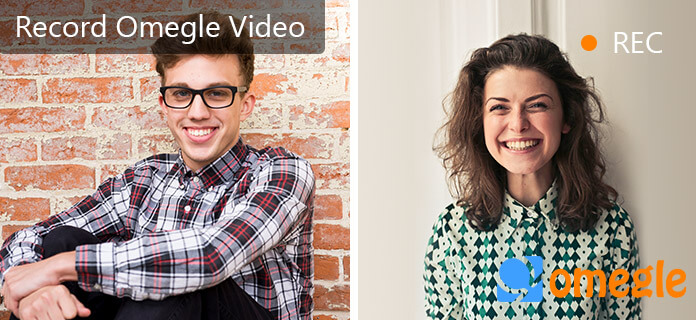
Come registrare Google Hangout
Potresti aver incontrato qualcuno su Omegle, con il quale hai avuto una buona chat e rimpiangi di non aver registrato le tue chat video su Omegle.
Peggio ancora, anche se ti viene l'idea durante la conversazione, Omegle non ti offre la possibilità di registrare video o messaggi di testo su di essa.
Ora potresti iniziare a chiederti: c'è un modo per registrare alcune interessanti clip di videochat Omegle?
In realtà, c'è. Per registrare le tue chat video Omegle, puoi fare affidamento su uno strumento di registrazione dello schermo di terze parti.
Di seguito, condivideremo con voi i migliori strumenti di acquisizione di videochiamate Omegle, nonché la guida dettagliata per registrare le riunioni di chat di Omegle.
Screen Recorder di Aiseesoft è uno strumento professionale per gli utenti di PC per registrare il tuo schermo in modo semplice e rapido.
Viene utilizzato principalmente come il miglior registratore per webcam che ti consente di catturare la chat video e l'audio sul computer come da video Omegle. È possibile registrare a schermo intero o nell'area di registrazione personalizzata. Oltre alla registrazione
la tua chat Omegle, questo registratore dello schermo ti consente anche di registrare chiamate Hangout, film, gameplay e video in streaming, ecc. Inoltre, puoi creare tutorial con questo Screen Recorder.
Per registrare video Omegle, puoi seguire i passaggi seguenti. Innanzitutto, scarica gratuitamente il videoregistratore Omegle sul tuo computer.
Passo 1 Apri Screen Recorder
Installa e avvia Omegle Chat Recorder sul tuo computer. Per registrare la chat video Omegle, scegli la funzione "Videoregistratore" nell'interfaccia principale.

Passo 2 Imposta Screen Recorder
Effettua tutte le impostazioni di registrazione. È possibile regolare l'area di registrazione come "Schermo intero" o "Personalizzato" e impostare la sorgente audio registrata come "Suono di sistema", "Microfono" o entrambi.

Passo 3 Inizia a registrare video Omegle
Dopo aver impostato Screen recorder, vai su omegle.com e inizia una conversazione con qualcuno. Nel frattempo, fai clic sul pulsante REC sul registratore dello schermo per avviare la registrazione del video.
Passo 4 Visualizza l'anteprima e salva la registrazione
Al termine della registrazione, fare clic sul pulsante Stop per terminarla. È possibile visualizzare l'anteprima della registrazione e, se non c'è nulla di sbagliato, fare clic su OK e la videochiamata Omegle registrata verrà automaticamente salvata come formato WMV.
Guarda questo tutorial video per registrare video Omegle:
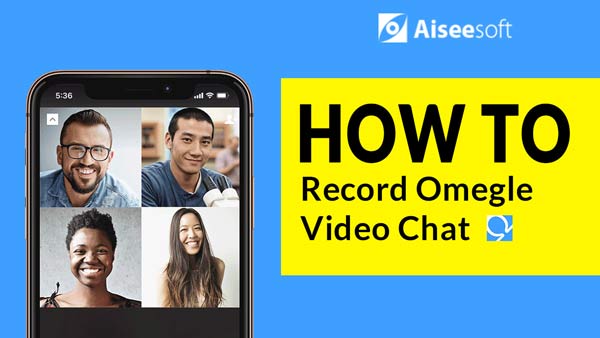

Apple preinstalla QuickTime su Mac e la maggior parte delle persone ha conosciuto QuickTime come un potente lettore multimediale. Puoi goderti contenuti video e musica di alta qualità con QuickTime.
Tuttavia, QuickTime è più potente di quanto pensassi, poiché è anche un videoregistratore. Se stai utilizzando un Mac e desideri registrare video Omegle, puoi goderti comodamente questo programma preinstallato.
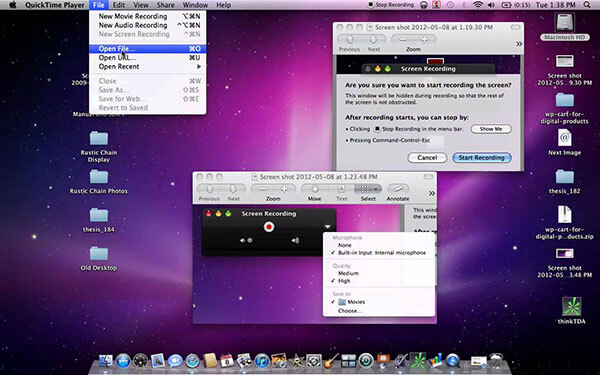
Ecco i semplici passaggi:
Passo 1 Trova QuickTime Player in "Applicazioni" su computer Mac e avvialo.
Passo 2 Individua il menu "File" e scegli "Nuova registrazione dello schermo" per accedere alla casella di registrazione.
Passo 3 Selezionare l'opzione "Microfono incorporato" o "Microfono interno" e decidere se si desidera abilitare l'opzione "Mostra clic del mouse in registrazione".
Passo 4 Dopo le impostazioni, accedi a Omegle nel tuo browser e crea una nuova video chat.
Passo 5 Quando la finestra di chat è attivata, passa a QuickTime e fai clic sul pulsante circolare per iniziare a registrare video Omegle.
Passo 6 Al termine della chat di Omegle, puoi visualizzare l'anteprima del video in QuickTime e salvarlo sul tuo computer.
La chat Omegle è un tipo di conversazione avviata su Omegle, un sito Web di chat online gratuito. Omegle consente agli utenti di comunicare con altre persone in modo anonimo. Gli utenti possono avere una chat uno contro uno con uno sconosciuto connesso in modo casuale. Ancora più interessante, gli utenti possono selezionare qualcuno con le stesse cose che hai aggiunto interessi. Omegle consente all'utente di:
In questo articolo, ti abbiamo mostrato principalmente come registrare video Omegle con il miglior videoregistratore Omegle. Se hai ancora altre domande, non esitare a lasciare i tuoi commenti in basso.